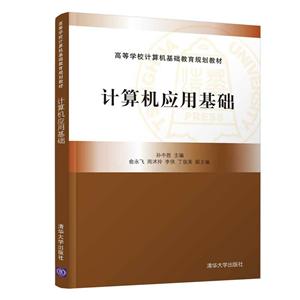-
>
全國計算機等級考試最新真考題庫模擬考場及詳解·二級MSOffice高級應用
-
>
決戰行測5000題(言語理解與表達)
-
>
軟件性能測試.分析與調優實踐之路
-
>
第一行代碼Android
-
>
JAVA持續交付
-
>
EXCEL最強教科書(完全版)(全彩印刷)
-
>
深度學習
高等學校計算機基礎教育規劃教材計算機應用基礎 版權信息
- ISBN:9787302507277
- 條形碼:9787302507277 ; 978-7-302-50727-7
- 裝幀:一般膠版紙
- 冊數:暫無
- 重量:暫無
- 所屬分類:>
高等學校計算機基礎教育規劃教材計算機應用基礎 本書特色
緊密結合計算機等級考試大綱對大學計算機基礎教學方面的要求,采用實例教學方式編寫。書中涉及有關計算機理論的內容,采用精選日常生活中的鮮活范例,力求以通俗易懂的語言論述。為了方便讀者用書,教程采用理論敘述與實驗實訓應用講解結合的方式。 本書的讀者對象為高職高專學生,同時適合于計算機愛好者自學。
高等學校計算機基礎教育規劃教材計算機應用基礎 內容簡介
本教材緊密結合計算機等級考試大綱的要求編寫,章后配備大量習題供讀者練習、備考。教材采用理論敘述與實驗實訓結合的架構。、2、4章為理論敘述,以馮·諾依曼經典計算機理論講解計算機的主機和外圍設備;第3章結合語文基礎知識,介紹并強調了公文、論文、應用文及文檔版面的規范和要求;教材中介紹了五筆字型漢字輸入法,不用背口訣,用所介紹的拆字方法任選文章進行練習,即可熟練掌握五筆字型漢字輸入。實訓部分以目標應用的教學方式講解Windows和Office的應用。 本書可作為高職高專學生的教材,同時也可作為計算機愛好者的自學用書。
高等學校計算機基礎教育規劃教材計算機應用基礎 目錄
目 錄
第1章信息技術基礎1
1.1信息技術基礎知識1
1.1.1概述1
1.1.2計算思維簡述2
1.1.3信息技術的應用3
1.1.4信息技術的發展5
1.2計算機基礎知識6
1.2.1馮·諾依曼機6
1.2.2數制7
1.2.3字符數據編碼9
1.2.4計算機硬件12
1.2.5計算機軟件15
1.2.6便攜式計算機16
本章小結16
習題16
第2章操作系統20
2.1操作系統概述20
2.1.1操作系統簡史20
2.1.2不同功能的操作系統類型22
2.1.3操作系統的特征23
2.1.4操作系統的功能24
2.2操作系統的類型25
2.2.1不同平臺的操作系統25
2.2.2操作系統的發展26
本章小結26
習題27
第3章辦公系統28
3.1辦公自動化28
3.2漢字輸入28
3.2.1鍵盤標準指位28
3.2.2智能拼音輸入——以搜狗拼音為例28
3.2.3五筆字型漢字輸入31
3.3語文知識與文檔編輯37
3.3.1版面37
3.3.2科技文書38
3.3.3公文42
3.3.4應用文45
本章小結49
習題49
〖1〗〖3〗計算機應用基礎目錄〖3〗〖3〗第4章網絡知識50
4.1計算機網絡概述50
4.1.1計算機網絡的定義50
4.1.2計算機網絡的發展51
4.1.3計算機網絡的功能52
4.1.4計算機網絡的分類53
4.2計算機網絡系統的構成56
4.2.1計算機網絡傳輸介質56
4.2.2網絡互聯設備58
4.2.3網絡接入設備59
4.2.4計算機網絡體系結構60
4.2.5網絡操作系統64
4.3數據通信基礎64
4.3.1數據通信的基本概念64
4.3.2數據通信系統的構成65
4.4Internet技術68
4.4.1Internet概述68
4.4.2IP地址和域名69
4.4.3Internet的基本應用70
4.5信息安全71
4.5.1信息安全概述71
4.5.2信息社會的道德與法律75
本章小結77
習題77
實訓1Windows 7的操作和使用80
實訓1.1Windows 7主窗口及桌面設置80
一、 實訓目的80
二、 實訓內容80
三、 實訓預備知識80
四、 實訓步驟81
實訓1.2資源管理器和文件管理86
一、 實訓目的86
二、 實訓內容86
三、 實訓預備知識86
四、 實訓步驟87
實訓1.3控制面板及系統管理93
一、 實訓目的93
二、 實訓內容93
三、 實訓預備知識93
四、 實訓步驟94
實訓1.4附件工具105
一、 實訓目的105
二、 實訓內容105
三、 實訓預備知識105
四、 實訓步驟105
問題與思考108
實訓2Word 2010的操作和使用112
實訓2.1Word 2010窗口及基本操作112
一、 實訓目的112
二、 實訓內容112
三、 實訓預備知識112
四、 實訓步驟113
實訓2.2文檔編輯和排版117
一、 實訓目的117
二、 實訓內容117
三、 實訓預備知識117
四、 實訓步驟118
實訓2.3表格134
一、 實訓目的134
二、 實訓內容134
三、 實訓預備知識135
四、 實訓步驟135
實訓2.4圖文混排142
一、 實訓目的142
二、 實訓內容143
三、 實訓預備知識143
四、 實訓步驟143
實訓2.5文檔打印149
一、 實訓目的149
二、 實訓內容149
三、 實訓預備知識149
四、 實訓步驟150
問題與思考153
實訓3Excel 2010基本操作160
實訓3.1Excel 2010桌面及基本操作160
高等學校計算機基礎教育規劃教材計算機應用基礎 節選
實訓1實訓1Windows 7的操作和使用本實訓是計算機應用的**技能之一,也是計算機等級考試的必考內容之一。本實訓要求讀者掌握的內容有操作系統啟動、退出的操作方法,資源管理器的使用,文件、文件夾的操作,控制面板以及附件的設置和使用等。 實訓1.1Windows 7主窗口及桌面設置[*4/5]一、 實訓目的了解Windows桌面的結構組成;掌握Windows常用對象的操作方法。 二、 實訓內容 (1) Windows 7的啟動和退出。 (2) Windows桌面的操作、桌面圖標的應用。 (3) 任務欄的操作。 (4) Windows桌面的設置。 三、 實訓預備知識 Windows 7正常啟動后,呈現在用戶眼前的整個屏幕區域稱為桌面,如圖Ⅰ1所示。 桌面是Windows的工作平臺,用戶的每一項操作都需要通過桌面進行。桌面由桌面圖標、“開始”按鈕和任務欄組成,它模擬人們的實際工作環境,把經常使用的程序和操作對象放在桌面上,類似于辦公桌上擺放的辦公用品,目的是為了方便用戶使用。 1) 桌面圖標 Windows 7為視窗操作系統,桌面上代表各個操作對象的小圖形稱為圖標。圖標下面所配文字說明該圖標的功能,如“計算機”“回收站”等。Windows 7桌面圖標見表Ⅰ1。 2) “開始”按鈕 “開始”按鈕位于屏幕的*左下角,單擊該按鈕,即可開始Windows 7的所有操作。〖1〗〖3〗計算機應用基礎實訓1Windows 7的操作和使用〖3〗〖3〗圖Ⅰ1Windows 7的桌面實訓部分的圖號和表號的前半部分用羅馬數字表示,以與前4章區別。例如,實訓1的第1個圖,其圖號是圖Ⅰ1。 表Ⅰ1Windows 7桌面圖標圖標作用雙擊它可以打開“計算機”窗口。在窗口中,可以進行磁盤、文件和文件夾的操作和管理存放用戶經常使用的文檔,是個人文件夾和文件、照片等默認的存放位置用戶的計算機與網絡連接時,可以通過該圖標訪問網上的其他計算機,共享網絡資源被刪除文件、資料的暫存處,其中的內容需要時可恢復;若清除其中的內容,則被清除的內容將不能恢復Internet Explorer,網絡瀏覽器,通過它可以瀏覽互聯網上的信息3) 任務欄 任務欄位于桌面下方的一個條形區域,由快速啟動按鈕、活動任務按鈕和任務欄托盤按鈕等組成。 快速啟動按鈕: 常用的工具按鈕,用戶可以添加或刪除其中的工具按鈕。 活動任務按鈕: 代表被激活的、正在運行的應用程序。單擊某個程序按鈕,即可將其切換為當前運行狀態。當前運行程序的按鈕以高亮方式在任務欄顯示。 任務欄托盤按鈕: 顯示系統在開機狀態下常駐內存的一些項目,如音量控制、輸入法、系統時鐘圖標等。 四、 實訓步驟[*2]1. Windows 7的啟動和退出1) 啟動 計算機必須安裝操作系統軟件才能正常運行。計算機安裝了Windows 7操作系統后,用戶按下顯示器和主機的電源開關,計算機啟動完成后,即進入Windows 7系統,打開Windows 7系統桌面。 Windows 7系統的啟動方法有以下幾種。 ① 打開顯示器和主機的電源開關,計算機以冷啟動方式啟動Windows 7系統。 ② 單擊“開始”→“關機”→“重新啟動”按鈕,重啟Windows 7系統。 ③ 計算機出現異常情況時,按計算機主機面板上的RESET按鈕重新啟動。 2) 退出 關機前,必須先關閉所有打開的應用程序和文檔,否則可能導致尚未保存的文件或正在執行的程序損壞。 關機操作包括切換用戶、注銷、重新啟動、睡眠、關機等選項。 切換用戶: 保持當前用戶,返回登錄界面,可以選擇新的身份登錄到系統中。 注銷: 注銷用戶,可以以其他用戶的身份登錄到系統中。 重新啟動: 結束當前界面,關閉Windows并重新啟動系統。 睡眠: 維護當前界面,計算機的數據仍然保持在內存中,以低功耗狀態運行。 關機: 結束會話并關閉Windows,安全關掉電源。 正常的關機操作為(應當養成正常關機的操作習慣): 單擊“開始”→“關機”按鈕。 2. 桌面圖標設置 1) 桌面圖標排序 排序方式子菜單中包含以下命令,選擇后系統即以該命令方式排序桌面圖標。 名稱: 以字母或拼音次序排列圖標。 大小: 以文件大小次序排列圖標。 項目類型: 以所代表文件的類型排列圖標。 修改日期: 以*后一次修改日期排列圖標(系統默認*近更新的文件排在*前面)。 桌面圖標排序的具體操作是: ① 在桌面上右擊,從彈出的快捷菜單中選擇“排序方式”選項。 ② 按上述說明,在級聯菜單中單擊某選項的圖標即可。 2) 任務欄設置 改變任務欄高度,操作方法為: ① 右擊任務欄空白處,在打開的快捷菜單中單擊“鎖定任務欄”選項,取消選項前的對勾。 ② 移動指針到任務欄的邊界上,當鼠標指針變成上下箭頭時,順指針方向移動鼠標即可。 改變任務欄位置,操作方法為: 指針指向任務欄空白處,按住鼠標左鍵拖動到目標位置,釋放鼠標即可。 3. 桌面設置 Windows 7桌面背景圖案又稱“壁紙”。Windows 7系統附有多個桌面背景圖片供用戶選擇使用,用戶也可自定義桌面背景,或選擇自己喜歡的照片作為桌面背景。 1) 更改桌面背景 ① 在桌面上右擊,從彈出的快捷菜單中選擇“個性化”,打開“個性化”窗口,如圖Ⅰ2所示。 圖Ⅰ2“個性化”窗口 ② 單擊窗口左下方的“桌面背景”圖標,將打開“桌面背景”窗口。 ③ 打開“桌面背景”窗口,在“圖片位置”下拉菜單中選擇“Windows桌面背景”選項。在預覽窗口中就可以看到多個圖片的縮略圖,如圖Ⅰ3所示。 圖Ⅰ3背景圖片 在默認設置下,所有圖片都處于選定狀態,用戶可以單擊“全部清除”按鈕,清除圖片選定。 ④ 單擊選擇“場景”中的**張圖片,再單擊“保存修改”按鈕,該圖片即被設置為當前桌面背景。 若單擊“全選”按鈕或選擇多張圖片,在“更改圖片時間間隔”的下拉列表中選擇“30分鐘”,桌面背景圖片將被設置為以幻燈片形式,每隔30分鐘更換一張圖片進行播放。 2) 個性化設置圖標 Windows 7系統桌面上的圖標,可以設置定義樣式和大小等屬性。例如,修改“計算機”“網絡”等桌面圖標的樣式: ① 右擊桌面空白處,在彈出的快捷菜單中選擇“個性化”命令,打開“個性化”窗口,如圖Ⅰ2所示。 ② 在打開的“個性化”窗口中選擇窗口左側的“更改桌面圖標”選項,打開“桌面圖標設置”對話框,如圖Ⅰ4所示。 ③ 在如圖Ⅰ4所示的對話框中選中“計算機”圖標,再單擊“更改圖標”按鈕,打開“更改圖標”對話框,如圖Ⅰ5所示。 圖Ⅰ4“桌面圖標設置”對話框 圖Ⅰ5“更改圖標”對話框 ④ 單擊選擇其中某個圖標,然后單擊“確定”按鈕,將返回“桌面圖標設置”對話框。 ⑤ 單擊“確定”按鈕即可。 桌面“計算機”圖標樣式更改完成。在桌面空白處右擊,從彈出的快捷菜單中選擇“查看”命令中的“大圖標”選項,桌面圖標即變大。 3) 屏幕保護設置 屏幕保護程序簡稱“屏保”,是用于保護計算機屏幕的程序。當用戶一段時間未操作計算機時,“屏保”的功能是使顯示器處于節能狀態,同時也可減輕液晶屏的老化。 顯示器處于節能狀態時,只要鼠標稍有移動,或按下鍵盤的任意鍵,屏幕保護程序即退出,系統恢復到正常狀態。 若屏幕保護程序已設置了密碼,則需要正確輸入密碼后,才能退出屏幕保護程序,恢復為正常狀態。屏幕保護設置操作如下: ① 如上所述打開“個性化”窗口,如圖Ⅰ2所示。 ② 單擊“個性化”窗口右下方的“屏幕保護程序”鏈接,打開“屏幕保護程序設置”對話框,如圖Ⅰ6所示。 圖Ⅰ6“屏幕保護程序設置”對話框 ③ 從“屏幕保護程序”下拉列表中選取一個合適的屏幕保護程序。 在“等待”框中設置延長時間的值。 若想看屏幕保護效果,可單擊“預覽”按鈕。 ④ 單擊“確定”按鈕即可。 4) 桌面小工具 在日常生活中經常用到一些工具,如日歷、鐘表、天氣預報等,可以選擇放置到桌面上方便使用。具體操作是: ① 右擊桌面空白處,選擇“小工具”,打開“小工具庫”窗口,如圖Ⅰ7所示。 ② 在“小工具庫”窗口中選擇用戶喜歡的小工具即可,如選擇“日歷”。 圖Ⅰ7桌面小工具實訓1.2資源管理器和文件管理[*4/5]一、 實訓目的熟悉資源管理器、文件夾的結構,理解文件的擴展名及其對應的文件類型,掌握文件及文件夾的操作方法。 二、 實訓內容 (1) Windows 7資源管理器的操作。 (2) 選取文件或文件夾。 (3) 復制、移動文件或文件夾。 (4) 刪除文件夾或文件。 (5) 搜索文件或文件夾。 (6) 文件夾和文件的重命名。 (7) 文件和文件夾屬性的設置。 三、 實訓預備知識 資源管理器是Windows文件管理的重要工具。 1) 資源管理器的結構 資源管理器窗口的上方是菜單欄和工具欄。 資源管理器左窗格為文件夾樹,右窗格中顯示左窗格中選定對象(子文件夾)中包含的內容。左右窗格之間有一條分隔線,拖曳分隔線可以改變左、右窗格的大小。 在資源管理器中可以方便地對文件進行打開、移動、復制、刪除等操作。 2) 瀏覽文件夾內容 一個文件夾若包含子文件夾,左窗格中該文件夾的左邊有一個空心三角箭頭。 單擊文件夾左邊的空心三角箭頭,將展開該文件夾。 一個文件夾若不包含子文件夾,左窗格中該文件夾的左邊是一個黑色實心三角箭頭。 3) 文件夾 文件夾是計算機保存和管理文件的一種方式,也稱為“目錄”,呈樹形結構。屏幕上的文件夾一般用黃色圖標表示。文件夾中既可以有文件,也可以有下一級的子文件夾。用戶一般將文件分類存放在不同命名的文件夾中,便于管理,方便操作。 4) 文件 文件是存儲在外部存儲設備上一組相關信息的集合。計算機中的任何程序、數據均以文件形式存儲在計算機的存儲設備上。文件的種類很多,有文字、圖片、動畫、聲音以及應用程序等。計算機文件由文件名和文件擴展名組成。相同類型的文件,其圖標與擴展名相同。Windows系統常用的文件擴展名與對應的文件類型見表Ⅰ2。表Ⅰ2Windows系統常用的文件擴展名與對應的文件類型文 件 類 型擴展名文 件 類 型擴展名文本文件txt圖片文件jpg或bmpWord文檔doc、docxExcel文件xls、xls x執行文件、命令文件exe、com備份文件bak批處理文件bat配置文件ini音頻文件wav或au視頻文件avi或mp4幫助文件hlp信息文件inf數據文件dat動態鏈接庫dll設備驅動程序文件drv壓縮文件rar、zip5) 復制、移動和刪除 文件的復制、移動和刪除等是文件管理中*常用的操作。 文件復制: 復制操作是將選定的對象從源位置復制到目標位置,也可以復制到同一位置,復制后源文件仍然保持不變。 文件移動: 移動操作是將選定的對象從源位置移動到新的位置,不可以移動到同一位置,移動后源文件消失。 文件刪除: 磁盤上經常會存在一些過時、沒用的文件。為保證硬盤的存儲空間,提高計算機的運行速度,需要將這些文件或文件夾刪除。 6) 回收站 回收站是硬盤中設立的一塊存儲空間,用來存放被臨時刪除的對象。若發現所刪除的文件為誤刪除時,可以從回收站中將其還原到原來的存儲位置。回收站為文件或文件夾的刪除操作提供了安全的保障。 7) 剪貼板 剪貼板是Windows中一個非常實用的工具,它是Windows提供的信息傳送和信息共享的方式之一。剪貼板實際上是Windows在內存中開辟的一塊臨時存放交換信息的區域。剪貼板中的內容可以是一段文字、一個圖像或一個聲音文件等。 四、 實訓步驟[*2]1. 文件管理Windows資源管理器在窗口左側的導航窗格中設置了“收藏夾”“庫”“計算機”“網絡”等樹形目錄。用戶可以通過導航窗格查看磁盤目錄下的文件夾及其子文件夾。 1) 資源管理器的啟動 打開“Windows資源管理器”窗口可以通過以下兩種方法: 方法一: 單擊“開始”→“所有程序”→“附件”命令,在下拉菜單中選擇“Windows資源管理器”選項即可。 方法二: 右擊“開始”按鈕,在級聯菜單中單擊選擇“Windows資源管理器”選項即可。 “資源管理器”窗口中優先顯示的是庫以及庫中所包含的文件夾,如圖Ⅰ8所示。 圖Ⅰ8“資源管理器”窗口 在資源管理器的導航窗格中單擊“計算機”,并單擊相應的磁盤盤符,再單擊相應的文件夾名,右側窗口的工作區中將顯示出該文件夾中的內容,如圖Ⅰ9所示。 圖Ⅰ9從導航窗格查看文件夾 2) 查看方式 Windows 7提供了“縮略圖”“平鋪”“圖標”“列表”和“詳細信息”5種不同的查看方式。選擇“詳細信息”查看方式,則右窗格中將顯示當前文件夾中的文件或文件夾大小、修改日期、類型等內容。以下方法可進行不同查看方式的選擇。 菜單命令: 單擊菜單欄中的“查看”選項,然后從下拉菜單中選擇一種查看方式,如圖Ⅰ10所示。 工具欄: 單擊工具欄中的“查看”按鈕,然后在打開的菜單中選擇一種查看方式即可,如圖Ⅰ11所示。 圖Ⅰ10菜單選擇查看方式 圖Ⅰ11工具欄查看方式 快捷菜單: 在右窗格的空白處右擊,從彈出的快捷菜單中單擊“查看”命令,然后選擇相應的查看方式,如圖Ⅰ12所示。 圖Ⅰ12選擇查看方式 3) 排序 用戶可以對文件和文件夾進行排序。排序可以根據名稱、修改日期、類型、大小、遞增或遞減進行。單擊“查看”菜單中的“排序方式”,然后在打開的級聯菜單中選擇相應的方式即可。 4) 排列圖標 在右窗格中,用戶可以對文件和文件夾的圖標重新排列。可以根據名稱、大小、類型
- >
月亮與六便士
- >
上帝之肋:男人的真實旅程
- >
龍榆生:詞曲概論/大家小書
- >
姑媽的寶刀
- >
詩經-先民的歌唱
- >
朝聞道
- >
中國人在烏蘇里邊疆區:歷史與人類學概述
- >
月亮虎